今天,幾乎每個家庭和公司都有打印機、文檔掃描儀或照片掃描儀。 因此,Apple 將這些功能引入到 在 Mac 上掃描 幫助用戶將物理文檔轉換為數字文件。 這意味著 MacBook 可以自行設置和執行掃描,而無需使用任何其他軟件。 本指南將與您分享最簡單的方法和操作方法。 另外,您可以在下面了解運行 Mac 病毒掃描的最佳方法。
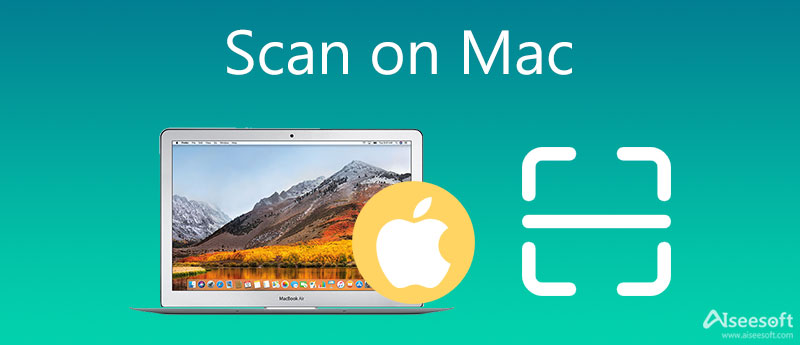
在 Mac 上掃描之前,您需要將打印機和掃描儀設備連接到您的計算機。 然後按照屏幕上的說明進行正確設置。 以下是掃描圖像或文檔的三種方法,我們將在下面進行解釋。
幾乎所有掃描儀設備都帶有一個平板,它通常在您設置掃描儀時自動安裝在您的磁盤上。 它是 Mac 掃描工具之一,可讓您直接在 Mac 上進行掃描。
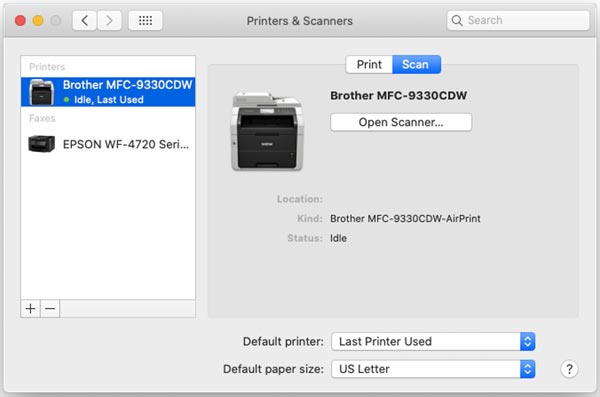
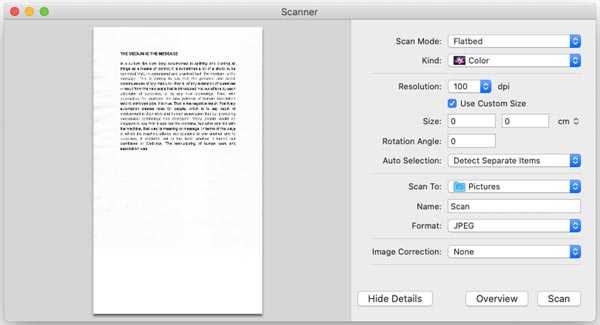
Image Capture 是 Mac 上的內置掃描儀工具。 打開掃描儀並連接到您的計算機後,如果您按照以下步驟操作,該應用程序將在您的掃描儀上捕獲文檔或圖像。
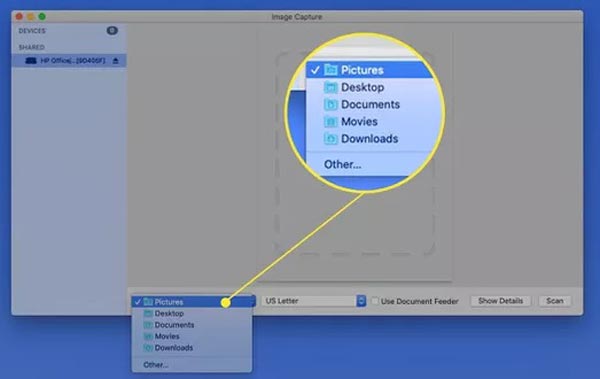
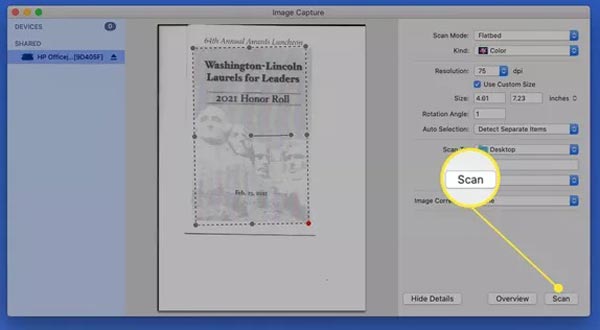
注意: 與掃描儀的平板不同,Image Capture 在 Mac 上掃描時會顯示圖像或文檔。
Preview 是內置的文檔管理器和查看器。 它還配備了在 Mac 上掃描的功能。 此外,您可以在掃描後在應用程序中編輯您的文檔或圖像。
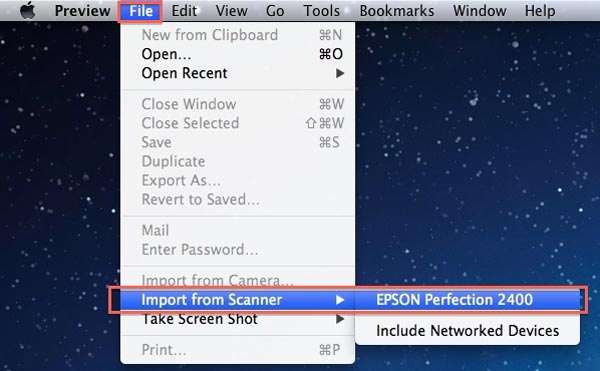
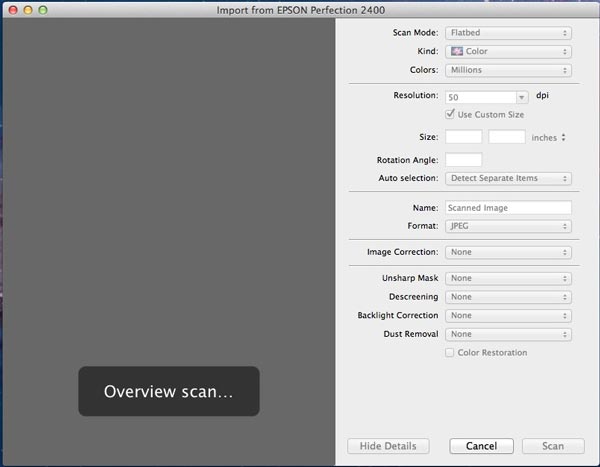
在 Mac 上掃描圖像和文檔是安全的; 但是,從 Internet 下載的數字文件不是。 您在訪問網站或電子郵件時可能會下載惡意軟件。 因此,您需要使用 Mac 掃描惡意軟件 Aiseesoft Mac Cleaner 定期。

161,522 下載
Aiseesoft Mac Cleaner – 最佳惡意軟件掃描程序
100% 安全。無廣告。
安裝後在 Mac 上啟動掃描工具。 主界面中有三個按鈕。 要掃描 Mac 中的惡意軟件,請單擊 工具包 按鈕,然後選擇 卸載.

點擊 瀏覽 按鈕開始查找安裝在 Mac 上的惡意軟件和應用程序。 這需要一段時間,具體取決於磁盤上有多少應用程序。 完成後,單擊“查看”按鈕繼續。

瀏覽應用程序列表並選擇任何不熟悉的應用程序。 然後勾選旁邊的框 選擇全部 在頂部,然後單擊 清潔 按鈕擺脫惡意軟件。
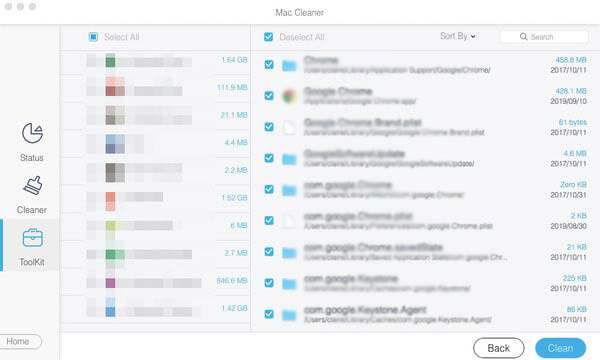
適用於 Mac 的最佳掃描儀是什麼?
根據我們的研究,最適合 Mac 用戶的掃描儀包括:
富士通 ScanSnap iX1500 彩色掃描儀
佳能 ImageFORMULA R40 辦公文檔掃描儀
愛普生 WorkForce ES-500W 無線雙面文檔掃描儀
富士通的 ScanSnap S1300i 便攜式掃描儀。
愛普生的 Perfection V600 彩色照片和文檔掃描儀。
如何在 Mac 上掃描圖像?
只要您將掃描儀連接到 Mac,按照我們上面分享的方法將放在掃描儀上的圖像掃描成數字圖像。
什麼是 Mac 病毒掃描程序?
病毒掃描程序是一款可以掃描硬盤並檢測 Mac 上的病毒和惡意軟件的應用程序。
結論
本文演示了在 Mac 計算機和筆記本電腦上進行掃描的最簡單方法。 掃描儀隨附的平板是一種選擇。 Image Capture 是 Mac 上的內置掃描工具。 此外,預覽應用程序也可用。 Aiseesoft Mac Cleaner 是最好的 Mac 惡意軟件掃描程序。 更多問題? 請在本帖下方留言。

Blu-ray Player是一款功能強大的播放器,可以播放Blu-ray光盤,Blu-ray文件夾,DVD光盤/文件夾/ ISO文件,用作任何HD / SD視頻文件的通用媒體播放器。
100% 安全。無廣告。
100% 安全。無廣告。